win10不识别优盘 如何解决WIN10系统无法读取插入的U盘问题
更新时间:2023-09-07 11:33:56作者:xtyang
win10不识别优盘,许多WIN10系统用户反映,他们的电脑无法识别插入的优盘,这给他们的文件传输和存储带来了很大的不便,当我们需要将重要资料从一台电脑转移到另一台时,这个问题变得尤为突出。面对WIN10系统无法读取插入的U盘的困扰,我们应该如何解决呢?在本文中我将为大家介绍一些简单而有效的方法,帮助您解决这一问题。
方法如下:
1.在Windows10桌面上右键点击“计算机”,选择打开“管理”
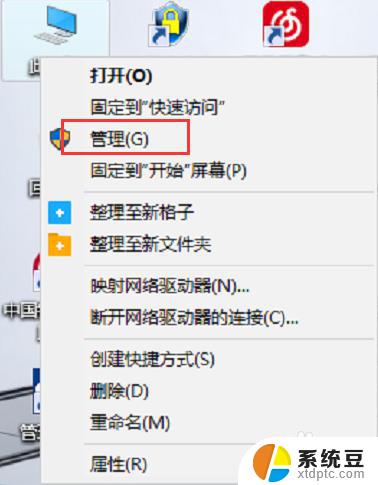
2.在弹出的“计算机管理”窗口中,点击展开“设备管理器”
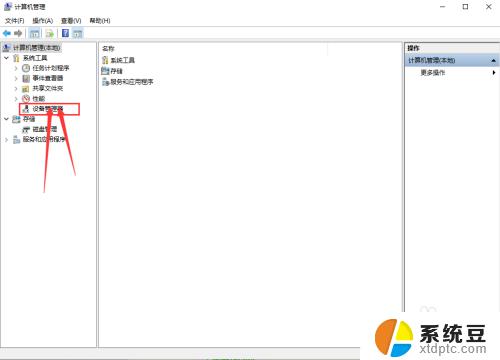
3.点击“设备管理器”后,在右侧找到“通用串行总线控制器”。
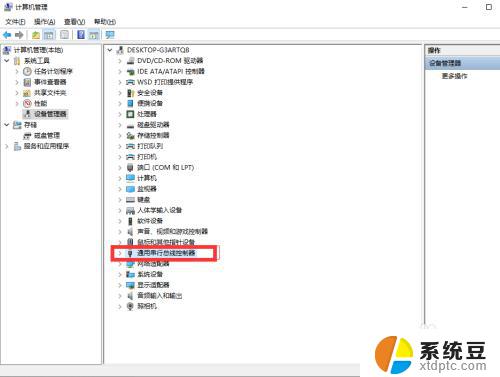
4.展开后“通用串行总线控制器”后,找到找到“USB大容量存储设备”。这个选项就是你的U盘了
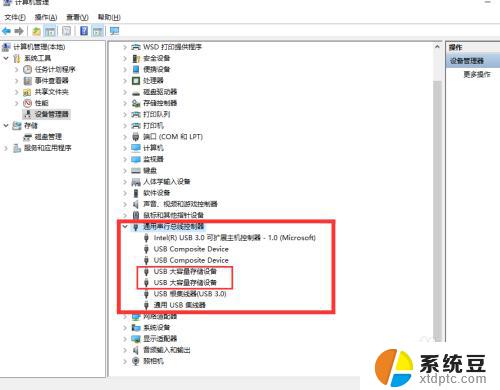
5.右键点击“USB大容量存储设备”,选择“卸载”。
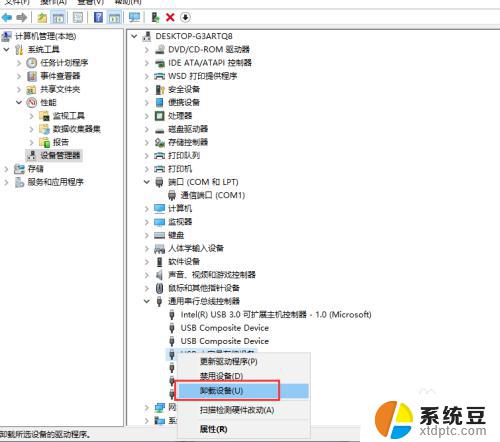
6.完成上述操作后,将U盘拔出在重新插入。这时候就可以读取出U盘了。
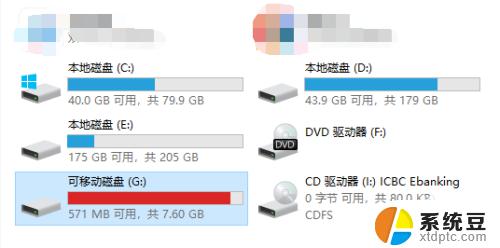
以上就是win10不识别U盘的全部内容,如果遇到问题,可以根据小编的方法来操作,希望能够帮助到大家。
win10不识别优盘 如何解决WIN10系统无法读取插入的U盘问题相关教程
- win10系统找不到光驱 如何解决win10系统找不到DVD光驱的问题
- 电脑访问路由器u盘 Win10无法打开路由器连接的硬盘或U盘的解决方法
- Win10的Alt+Tab不好用如何解决Win10系统Alt+Tab切换不流畅的问题
- u盘不显示盘符怎么办win10 Win10连接U盘无法显示盘符怎么办
- u盘从系统盘恢复 win10系统U盘还原为普通U盘步骤
- win10系统u盘启动设置 win10电脑如何设置U盘启动
- win10易升太慢 Win10易升更新系统很慢问题如何解决
- win10有个磁盘不显示 Windows10系统电脑磁盘消失解决方法
- win10插硬盘不显示 怎样处理移动硬盘插上电脑但不显示的问题
- win10键盘字母键失灵 WIN10系统键盘失灵原因及解决方法
- 改ip地址win10 win10怎么设置wifi ip地址
- win10只录电脑声音 win10录制电脑内部声音教程
- win10 截图工具怎么用 win10电脑截图全屏
- 将bat加入到开机启动项 win10 使用bat脚本实现开机自启动配置
- win10启动无效分区 win10提示无效的分区表修复技巧
- win10如何一键还原系统还原 笔记本一键还原操作流程
win10系统教程推荐
- 1 将bat加入到开机启动项 win10 使用bat脚本实现开机自启动配置
- 2 退出电脑账户win10 win10怎样退出windows账户
- 3 windows10卡住了,只有键盘能动 笔记本程序卡死怎么办
- 4 windows10安全中心怎么登录 win10开机进入安全模式方法
- 5 window10自动开机设置 笔记本怎么设置自动开机关机
- 6 windows配置ip命令 win10怎么修改IP地址
- 7 windows10笔记本电脑屏幕亮度怎么调 笔记本显示屏亮度调节方法
- 8 win10微软账户删除不了 Windows10删除本地账户步骤
- 9 win10快捷键盘怎么控制音量 win10怎么用键盘调节音量
- 10 win10如何提升电脑网络速度 笔记本电脑网络速度怎么调节